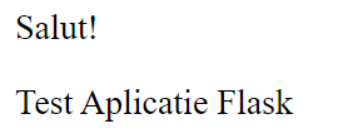Configurarea unei aplicații Python Flask in cPanel
Flask este un micro framework popular scris în Python utilizat pentru a construi aplicații web sau API-uri.
1. Configurarea Aplicației Python
Pentru a configura o aplicație Python în cPanel, primul pas este să ne autentificăm în panoul cPanel, ulterior trebuie să mergem la secțiunea Software pe opțiunea Setup Python App.
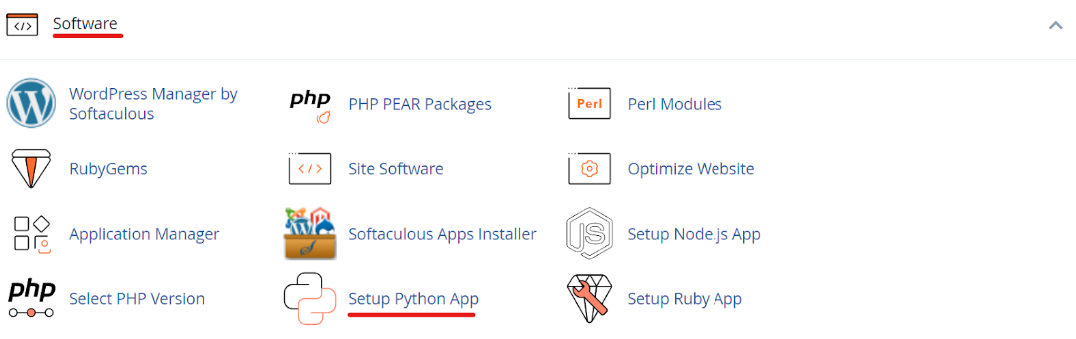
Odată ce am intrat pe pagina Setup Python App, putem să verificăm aplicațiile instalate și informații despre acestea (dacă este cazul). În continuare, vom merge pe butonul din dreapta sus Create Application.
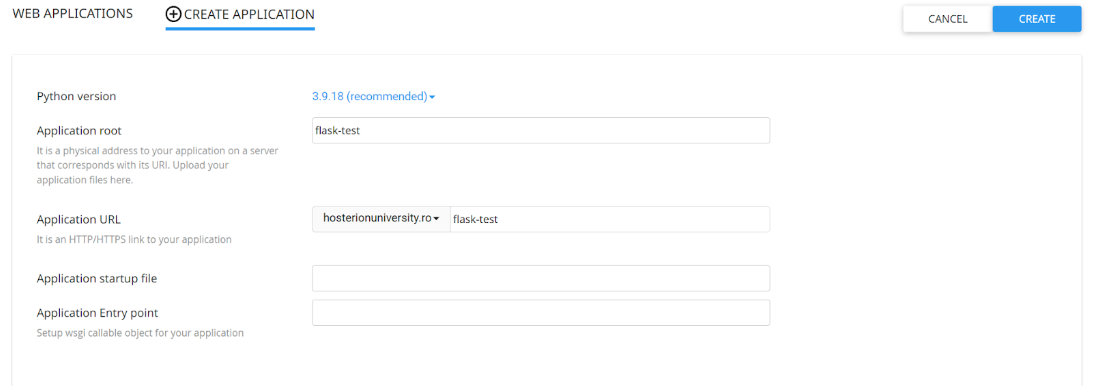
Pe această pagină stabilim informațiile aplicației pe care o vom crea, precum versiunea Python, locul de unde se vor încărca fișierele aplicației (document root-ul), și locul unde aplicația Python va fi vizibilă de către vizitatori, ulterior vom merge pe buton Create.
Aplicația Python a fost creată, aceasta este vizibilă și în tabul Web Applications unde putem verifica detaliile acestei aplicații.

2. Configurarea Framework-ului Flask
În continuare, vom merge în cPanel la secțiunea Files pe opțiunea File Manager în document root-ul aplicației /home/hosterio/flask-test pentru a configura noua aplicație Python să funcționeze prin micro framework-ul Flask. De asemenea, vom crea câteva fișiere pentru a demonstra funcționalitatea micro framework-ului Flask.
Notă: Dacă aveți deja aplicația Flask creată, puteți să urcați fișierele acesteia în document root-ul aplicației prin File Manager din cPanel sau printr-un client FTP.
Odată ce am ajuns în document root-ul aplicației, putem observa că s-au creat câteva fișiere atunci când am configurat aplicația Python.
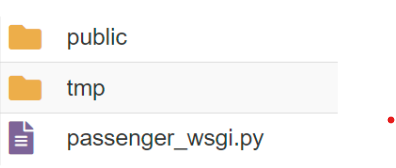
2.1 Vom crea fișierul app.py cu următorul conținut exemplu:
python
from flask import Flask
app = Flask(__name__)
application = app
@app.route("/")
def salut():
return "<p>Salut!</p>\n" + "<p>Test Aplicație Flask</p>\n"
if __name__ == "__main__":
app.run()```
Notă:
application = appAcest cod stabilește standardul interfeței Apache ←→ aplicație Python.
2.2 Vom crea fișierul requirements.txt cu următorul conținut:
# Acest fișier este utilizat de pip pentru a instala pachetele Python necesare
# Exemplu CLI: pip install -r requirements.txt
# Flask Framework
Flask==1.0.2
# Flask Packages
Flask-Script==2.0.5
Flask-SQLAlchemy==2.4.0
Jinja2==3.0.0
Werkzeug==2.2.2
itsdangerous==2.0.1
Setăm fișierul passenger_wsgi.py să afișeze app.py
Ștergem tot conținutul acestui fișier și îl înlocuim cu:
from app import application
Notă: app este fișierul
app.py, iar application este standardul setat în fișierulapp.py
De îndată ce am setat aceste fișiere, mergem înapoi în cPanel, secțiunea Software, opțiunea Setup Python App, edităm aplicația creată, iar în câmpul “Add another file and press enter” introducem requirements.txt, mergem pe butonul Add, ulterior pe butonul Run Pip Install și pe requirements.txt.
Notă : Butonul
Run Pip Installeste utilizat pentru a executa instalarea pachetelor Python specificate în fișierul "requirements.txt".

Ulterior, trebuie dat un restart la aplicația Python, iar dacă intrăm pe link-ul unde aplicația a fost configurată putem observa că aceasta funcționeza.